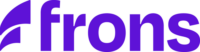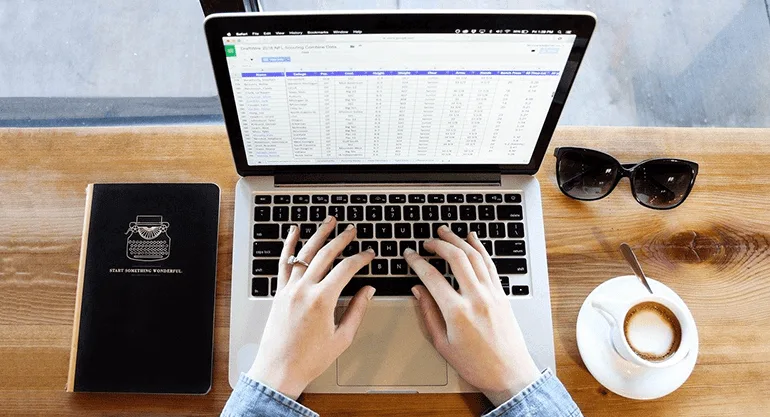São muitos os softwares usados por engenheiros no dia a dia e o Excel é, com certeza, um dos mais importantes. Porém, para usá-lo da melhor maneira, é essencial que se conheça algumas formas de fazer a automação no Excel.
O Excel é uma ferramenta cheia de recursos e utilidades que permite a criação desde tabelas simples a planilhas super “inteligentes” e automatizadas. Com o Excel, você pode fazer orçamentos, realizar o controle de processos, controlar o estoque, produzir relatórios financeiros, acompanhar dados, calcular a capacidade de produção e muito mais.
A verdade é que quem faz a ferramenta é você. Usando fórmulas, funções e até mesmo integrações com outros softwares, você constrói o Excel que precisa para otimizar o seu cotidiano de trabalho.
E não precisa ficar com medo! As dicas de Excel que vamos trazer a seguir são bem fáceis de aplicar. Nada de VBA e programação, são possibilidades de automação no Excel simples, úteis e que vão facilitar — e muito — a sua vida.
1. Automação no Excel com funções
A possibilidade de automatizar tarefas repetitivas é um mão na roda para quem tem o dia a dia cheio e algumas funções básicas do Excel são bastante úteis para isso. As funções PROCV e SOMASE são ótimos exemplos, pois, a partir delas, você consegue fazer com que a própria planilha complete resultados a partir de dados inseridos nela.
PROCV
Imagine uma planilha cheia de dados, lotada, várias e várias linhas com informações importantes e você precisa encontrar super rápido um item, mas não lembra exatamente o nome do que está procurando. E agora, o que fazer?
A solução é usar a função PROCV. Essa função é muito útil e usada, pois, com ela, você consegue localizar itens em uma tabela ou em um intervalo. Calma que a gente explica! Vamos supor que você precisa encontrar a data que uma entrega vai ser feita ou ainda o nome de um fornecedor, mas só lembra o material que ele vende. Com o PROCV, tudo isso tem solução.
Para usar essa função, é só seguir o passo a passo a seguir:
- Digite “=PROCV(“ em uma célula da planilha
- Após o “(“, digite o que você deseja procurar, onde deseja procurar e o número da coluna no intervalo que contém o valor que procura, tudo isso separado por “;”
- Em seguida, dê enter
- O PROCV retornará uma correspondência aproximada ou exata indicada como 1/verdadeiro ou 0/falso
A estrutura da fórmula da função PROCV é “=PROCV(valor_procurado; matriz_tabela; núm_índice_coluna; [procurar intervalo])”.
SOMASE
Agora vamos imaginar uma outra situação: você tem uma planilha de orçamento cheia de valores de produtos e precisa somar alguns, mas só se eles forem menores que um valor específico. Você procuraria e somaria os valores à mão? Com a função SOMASE, você faz essa tarefa de um jeito bem mais simples e rápido.
Para usar a SOMASE, é só fazer o seguinte:
- Em uma célula, digite “=SOMASE(“
- Selecione o intervalo que será avaliado e coloque um ; em seguida
- Coloque o critério entre aspas e dê enter
Para aplicar o critério a mais de um intervalo e somar os valores correspondentes, siga os passos anteriores, mas, antes de dar enter, coloque outro ; e acrescente o segundo intervalo.
A estrutura da fórmula da função SOMASE é “=SOMASE(intervalo; critérios; [intervalo_soma])”.
2. Automação no Excel com tabela dinâmica
Como você já deve ter percebido, o Excel é um ótimo aliado para tornar o dia a dia do engenheiro mais fácil e a tabela dinâmica é um ótimo exemplo disso. Com essa ferramenta, é possível calcular, resumir e analisar dados de uma planilha de Excel, o que permite que você visualize comparações, padrões e tendências.
Com essa primeira parte automatizada, você fica livre para gastar seu tempo fazendo análises, produzindo relatórios e tomando decisões. Tudo isso graças à automação de Excel com tabela dinâmica, que processa grandes quantidades de informações em um curto período de tempo.
Para usar essa função no Excel, você precisa:
- Selecionar as células na tabela ou no intervalo
- Clicar em “Inserir” e em seguida em “Tabela Dinâmica”
- Em seguida, escolha onde deseja colocar a tabela dinâmica, se em uma nova planilha ou em uma planilha existente
- Depois, selecione os campos desejados na tabela dinâmica e arraste-os para a área que desejar
3. Automação de Excel com formatação condicional
A formatação condicional é uma ferramenta do Excel muito útil para identificar padrões, o que ajudar em vários momentos. Ela realça células com informações importantes, facilitando sua identificação. Por isso, é interessante também aprender como aplicá-la para fazer a automação de Excel.
Para encontrar a ferramenta formatação condicional no Excel, basta, estando na página inicial, clicar em “Estilo” e, em seguida, em “Formatação Condicional”.
4. Como preencher dados automaticamente nas células da planilha
Alimentar uma planilha linha por linha pode ser muito gratificante, porque vemos ali todo o nosso trabalho refletido. Mas, quando o volume de dados é muito grande, o primeiro questionamento que nos fazemos é como preencher dados automaticamente nas células da planilha. A boa notícia é que existe mais de uma forma de fazer isso e aqui explicaremos duas!
Recurso AutoPreenchimento
O recurso AutoPreenchimento, nativo do Excel, preenche as células com dados que sigam um padrão ou tenham base em dados de outras células. É só seguir esse passo a passo:
- Selecione uma ou mais células para usar como base para o preenchimento das outras células
- Arraste a alça de preenchimento até onde deseja que seja preenchido
- Se precisar, clique em “Opções de AutoPreenchimento” para escolher uma opção específica
Pluga
Outra opção de como preencher dados automaticamente nas células da planilha de Excel é usando a integração com a Pluga. Com essa integração, você conecta as ferramentas que usa no dia a dia diretamente com o Excel, o que permite que os dados vão diretamente para as suas planilhas sem nenhum esforço extra!
Ou seja, algo que poderia tomar horas do seu dia passa a ser feito em um clique ou em alguns poucos comandos. E o melhor: de maneira simples e automatizada!
* Este post foi escrito por Diego Minone, CMO da Pluga, apaixonado por dados, produtividade e chocolate meio amargo.